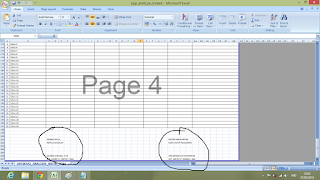Pengalaman yang saya lihat di sekolah tempat saya mengajar, masih sangat banyak Bapak/ Ibu guru yang mengolah nilai dengan cara semi-IT. Semi-IT yang dimaksudkan di sini adalah perhitungan nilai akhir yang masih menggunakan tulis tangan dan kalkulator (alat bantu hitung lainnya).
Sebagai contoh di sekolah saya mengajar, untuk menentukan nilai raport siswa menggunakan persamaan:
Keterangan:
NR = Nilai Rapor (nilai yang akan dituliskan pada raport siswa)
NH = Nilai Harian yang diperoleh dari rata-rata nilai tugas dan ulangan harian
UTS = Nilai Ulangan Tengah Semester
UAS = Nilai Ulangan Akhir Semester.
Berdasarkan persaman tersebut, maka seorang guru yang menggunakan kalkulator harus direpotkan dengan mencari nilai-nilai secara berulang-ulang untuk setiap siswa. Guru harus menghitung nilai harian tersebut dan kemudian menghitung nilai raport, dan diulang untuk jumlah siswa pada kelas yang diajarkannya.
Nah, untuk mempermudah perhitungan nilai rapor tersebut dapat menggunakan aplikasi Microsoft Excel.
1. Silahkan open aplikasi Ms.Excel (kali ini saya menggunakan) aplikasi Ms. Excel 2007.
2. Pada halaman worksheet diatas, pada kotak-kotak (cell) kita sediakan tempat untuk mengolah nilai, diantaranya dengan memberikan judul pada masing-masing kolom yang dibutuhkan dalam pembuatan nilai. Misalnya: No - Nama - NH1 - NH2 - NH 3 - RT NH - UTS - UAS - NR - Keterangan. Seperti tampilan berikut ini:
3. Untuk header (judul) saya buat aplikasi penilaian siswa, dimana untuk kerapiaannya, dari cell A-1 sampai dengan J-1 di satukan (merger) begitu juga untuk kolom NH, karena NH merupakan penggabungan nilai (rata-rata) dari nilai ulangan harian dan tugas, maka untuk judul kolom NH di merger.
Setelah kolom telah tersedia, saatnya mulai bekerja dengan meng-entry data pada masing-masing kolom yang disediakan.
4. Pada kolom yang saya beri warna biru, adalah kolom untuk meletakkan rumus (kita kerjakan setelah data terisi seluruhnya).
Untuk RT - NH dapat menggunakan rumus rata-rata caranya dengan menggetikkan rumus pada cel F6 (untuk nilai NH si "A"), yaitu "=AVERAGE(C6:E6)" kemudian tekan "Enter" pada keyboard.
keterangan: untuk mengetikkan rumus pada excel harus diawali dengan " = ", karena jika tidak menggunakan "=" rumus tidak akan berfungsi. Untuk C6:E6, merupakan cell untuk nilai RT - NH si "A". Tanda ":" pada C6:E6 tergantung pada komputer masing-masing, ada juga mungkin ada yang menggunakan ";" atau ",".
Jika berhasil, maka yang muncul adalah nilai angka (bukan rumus). Nah, cell F6 kita copy (dapat menggunakan klik kanan pada cell F6 dan pilih copy atau tekan ctrl + c pada keyboard (keberhasilan mng-copy akan ditunjukkan dengan munculnya garis putus-putus pada cell yang kita copy. Kemudian block kolom yang dibawahnya (F7 - F15) kemudia paste-kan (klik kanan pada cell yang diblok pilih kata paste atau ctrl + v pada keyboard), maka hasil rata-rata NH untuk masing-masing siswa akan muncul.
Terakhir, untuk Nilai Rpaort, rumus yang perlu diketikkan hanya pada cell I6 yaitu nilai raport untuk "A". caranya, Sesuai dengan persamaan rumus nilai raport yang telah disampaikan diatas, pada cell I6, ketikkan rumus "=((2*F6)+G6+(2*H6))/5" kemudian tekan ENTER pada keyboard.
Keterangan: seperti biasa tanda rumus harus diawali dengan "=", penggunaan tanda kurung, merupakan cara penggoperasian bilangan matematika, dengan tanda kurung sebagai prioritas pengerjaan nilai, atau dngan kata lain rumus tersebut dapat dibahasakan, F6 dikalikan dua terlebih dahulu dan juga bersamaan dengan H6 dikalikan 2, kemudian hasilnya akan ditambahkan dengan G6, dan hasil penjumlahan akan dibagi 5.
Tanda "*" merupakan operasi pada Ms Excel untuk perkalian.
Seperti cara peng-copy-an untuk nilai NH diatas, maka NR juga menggunakan cara yang sama untuk masing-masing siswa.
Setelah seleasi, ingat untuk menyimpan file ini dalam lokal data atau secara online, agar aplikasi ini dapat digunakan untuk kelas atau murid selanjutnya.
Sekedar tambahan, untuk kolom keterangan dapat diisi dengan keterangan ketuntasan sesuai dengan Kriteria Ketuntasan Minimal yang berlaku disekolah bapak/ ibu. Cara pengisian tersebut dapat menggunakan rumus "IF" pada pada laman
Penulisan Keterangan Ketuntasan dengan Ms. Excel.
Demikianlah cara pembuatan aplikasi pengolahan Nilai Rapor siswa dengan menggunakan
Ms Excel. Semoga, aplikasi ini memberikan rasa semangat baru dalam pengolahan nilai. Contoh pada tutorial ini dapat diperoleh
disini.